Nekaj stvari je bolj nadležno kot obvestilo »Ni prostora na napravi«, ki se prikaže na vašem zaslonu. Če ste nagnjeni k kopičenju aplikacij ali imate sedem različnih map, ki vsebujejo slike vašega psa, ste verjetno že prej sprožili sporočilo.

Nepotrebne datoteke pogosto vodijo do napak in hroščev, zato je vzdrževanje pomnilnika pomembno. Naučiti se popraviti napako »Ni prostora na napravi« je nekoliko težavno, vendar ni nemogoče. V tem članku bomo razčlenili korake, ki jih morate izvesti, da sprostite prostor v telefonu ali računalniku.
Kako popraviti, da na napravi v Dockerju ni prostora?
Ko je vaš strežnik preobremenjen z neželenimi datotekami, lahko upočasni računalnik. Če ga želite popraviti, morate ponovno pridobiti določeno količino prostora. Čiščenje shrambe na motorju vsebnika Dotcloud zahteva nekaj lahkega programiranja. Takole lahko popravite »V napravi ni več prostora« v Dockerju:
- Skenirajte svoj pogon, da preverite kapaciteto pomnilnika. Uporabite naslednji ukaz: df –h.
- Poiščite /dev/vda1 v izhodu uporabe strežnika.
- Morali bi videti, koliko prostora je še na vaši napravi. Če je skoraj 100 % poln, morate izbrisati nekaj slik, dnevniških datotek in neuporabljenih vsebnikov.
- V računalniku odprite »Uporaba diska«. Uporabite ta ukaz:
sudo du -d1 -h /var/lib/docker | razvrsti -hr - To bo vodilo do drugega izhoda, ki zagotavlja pregled vaših datotek in map.
- Pojdite na strežnik in prilepite naslednji ukaz:
docker image prune –all ali docker image prune -a - Z ukazom df –h znova preverite, ali ste uspešno obnovili prostor.
Po zaključku vseh korakov bo obvestilo izginilo z vašega strežnika.
Kako popraviti, da v napravi na Macu ni prostora?
Ko na vašem Macu ni več prostora, vas macOS obvesti, da je »Vaš disk je skoraj poln«. Začnite tako, da preverite kapaciteto pomnilnika v meniju Apple > Storage > About This Mac.
Najhitrejši način za sprostitev prostora je brisanje predpomnilnih datotek. Tukaj je opisano, kako popraviti »V napravi ni več prostora« v Macu tako, da odstranite neželene datoteke:
- Pojdite na »Iskalnik«.

- Kliknite meni Pojdi > Pojdi v mapo.

- V pogovorno vrstico napišite /Library/Caches. Pritisnite "Pojdi".

- Izbrišite vsebino, vendar ohranite mape.
MacOS lahko tudi programirate tako, da po določenem času samodejno odstrani smeti:
- Odprite »Finder« in pojdite na »Nastavitve«.

- Kliknite »Napredno«.

- Izberite »Samodejno izprazni smeti«. Vse datoteke v tej mapi bodo nato samodejno odstranjene po 30 dneh.

MacOS ima tudi odlično funkcijo, ki vam omogoča znatno zmanjšanje nereda na vašem računalniku. Evo, kako ga aktivirati:
- Odprite meni Apple in pojdite na Storage > Storage Management.
- Kliknite na "Priporočila".
- Izberite "Optimize Storage" s klikom na gumb "Optimize" na desni strani.
Funkcija ponuja odlične rešitve za ohranjanje vaše zmogljivosti za shranjevanje. Na primer, lahko samodejno odstrani TV-oddaje in filme, ki ste jih že videli iz mape Datoteka.
Kako popraviti, da v napravi na Chromebooku ni prostora?
Ko v vašem Chromebooku zmanjka prostora na disku, se bo pojavilo več težav. Morda boste imeli težave pri nalaganju spletnih mest ali prenašanju večjih datotek. Da bi se temu izognili, v Chromebooku popravite »Ni prostora na napravi«:
- Preverite kapaciteto pomnilnika s klikom na "Nastavitve".

- Pojdite na »Naprava« in odprite »Upravljanje shrambe«.

- Poiščite mape (Prenosi, datoteke brez povezave, podatki brskanja, prostor za shranjevanje v sistemu Android in drugi uporabniki). Preverite, koliko prostora zaseda posamezna mapa.

- Izbrišite nepotrebne datoteke. Pojdite na "Datoteke" in kliknite tiste, ki jih želite odstraniti.
- Kliknite »Izbriši«, da končate.

Nekaj prostora lahko sprostite tudi tako, da počistite podatke brskanja. To storite tako:
- Odprite brskalnik Chrome.
- Kliknite na tri navpične pike (»Več«) v zgornjem desnem kotu.

- Pojdite na Več orodij > Počisti podatke brskanja.

- Izberite, kako daleč nazaj želite iti, tako da kliknete »Zadnjo uro« ali »Ves čas«.

- Izberite podatke brskanja, ki jih želite izbrisati, in kliknite »Počisti podatke«.

Chromebook je nastavljen tako, da samodejno izbriše datoteke, ko je v napravi premalo prostora. Če ne želite izgubiti pomembnih dokumentov, je najbolje, da to storite ročno.
Kako popraviti, da na napravi ni prostora v sistemu Windows 10?
Windows 10 vas bo obvestil, če na vašem lokalnem pogonu ni več prostega prostora. Na srečo obstajajo vgrajene funkcije, ki vam lahko pomagajo določiti, katere datoteke želite izbrisati. Da bi se izognili motnjam v delovanju, obstajata dva načina, da naredite nekaj prostora v računalniku.
Tukaj je opisano, kako popravite »Ni prostora na napravi« v sistemu Windows 10 z uporabo Storage Sense:
- Odprite »Start« in kliknite Nastavitve > Sistem > Shramba.

- Kliknite »Storage Sense« in pojdite na »Configure storage sense ali ga zaženite zdaj«.

- Pod »Run Storage Sense« kliknite, kako pogosto želite, da Windows zažene »Storage Sense«.

- Določite datoteke, ki jih želite samodejno odstraniti. Za to lahko izberete tudi časovno obdobje.
- Pojdite na dno okna in kliknite »Počisti zdaj«.

Za brisanje sistemskih datotek lahko uporabite tudi »Čiščenje diska«. Tako boste pridobili še več prostora. To storite tako:
- V pogovorno okno Iskanje vnesite »Čiščenje diska«.

- Izberite možnost »Počisti sistemske datoteke«.

- Kliknite datoteke, ki jih želite izbrisati. Če niste prepričani, lahko ugotovite vrsto datoteke, tako da preberete opis.
- Potrdi.

Začasne datoteke lahko izbrišete tudi ročno, vendar je brisanje sistemskih datotek učinkovitejše.
Kako popraviti, da na napravi v Linuxu ni prostora?
Včasih bo Linux vaš lokalni pogon razglasil za poln, čeprav ste prepričani, da ni tako. To je pogosta okvara, ki jo povzroči presežek določenih podatkovnih struktur.
Tako imenovane "inode" so običajno vir napačnega obvestila. Vendar pa morate vedno preveriti, koliko prostora vam je ostalo v shrambi za vsak slučaj:
- Uporabite ukazno vrstico sudo du -sh / in sudo df –h, da odprete izhod.
- Poglejte stanje IUSE%. Če je skoraj 100%, to pomeni, da je na vašem disku preveč inode.
Ko določite število inode, nadaljujte z odstranjevanjem nepotrebnih datotek. Tukaj je opisano, kako popraviti »Ni prostora na napravi« v Linuxu tako, da v bistvu počistite predpomnilnik:
- Za iskanje datotek uporabite naslednji ukaz:
$ za i v /*; odmeva $i; najdi $i |wc -l; Končano - Če vidite imenike s sumljivo velikim številom datotek, jih izbrišite. Uporabite spodnji ukaz:
$ sudo rm -rf /home/bad_user/directory_with_lots_of_empty_files - Potrdite, da ste sprostili prostor z ukazom sudo du -sh /.
Ko dokončate te korake, se mora število inodov v vašem računalniku vrniti na normalno vrednost.
Kako popraviti, da na napravi na iPhoneu ni prostora?
iPhone ima omejeno zmogljivost naprave, saj večina ljudi uporablja iCloud za shranjevanje. Ni nenavadno, da prejmete opozorilo »Shramba je skoraj polna«, saj je ta prostor enostavno zapolniti. Večina ljudi na primer pozabi, da ko izbrišete fotografijo, je dejansko ne odstranite trajno iz telefona.
Nekatere izbrisane datoteke se prenesejo v koš in še naprej zavzemajo prostor. Čeprav se samodejno izbrišejo po enem mesecu, lahko to storite tudi ročno. Tukaj je opisano, kako popraviti »V napravi ni prostora« na iPhoneu, tako da trajno odstranite datoteke iz smeti:
- Odprite galerijo fotografij.

- Pojdite na Albumi > Nedavno izbrisano.

- Izberite možnost »Izbriši vse«.

Šele zdaj so datoteke trajno izbrisane iz telefona. To lahko potrdite tako, da odprete »Nastavitve« in preverite notranji pomnilnik.
Za optimizacijo uporabe prostora za shranjevanje lahko uporabite tudi vgrajene funkcije iOS. Z vidika priročnosti je zelo podoben macOS "Optimize Storage". To omogočite tako:
- Odprite »Nastavitve«.

- Pojdite na »Shramba« in kliknite »Pokaži vse«, da dobite seznam priporočenih dejanj.

- Raziščite priporočila tako, da preberete njihove opise.
- Kliknite »Omogoči« poleg tistih, ki jih želite aktivirati.

Kako popraviti, da v napravi v Androidu ni prostora?
Naprave Android imajo običajno več prostora v svojem notranjem pomnilniku. Vendar pa je hitro napolnjena z aplikacijami, zahvaljujoč neskončni izbiri trgovine Google Play. Očitna rešitev je, da prepoznate tiste, ki jih ne uporabljate tako pogosto, in jih odstranite.
Če tega ne želite, lahko vedno kupite kartico micro SD. Na ta način lahko prenesete največje datoteke iz notranjega pomnilnika. To storite tako:
- Odprite »Nastavitve«.

- Pojdite na Aplikacija > Upravitelj aplikacij.

- S klikom nanjo izberite aplikacijo, ki jo želite premakniti.
- Kliknite »Spremeni« v razdelku »Shramba«.
- V pojavnem oknu izberite »SD kartica«.
Žal vseh aplikacij ni mogoče premakniti na kartico SD. Vendar pa obstaja način za povečanje zmogljivosti notranjega pomnilnika telefona. Tukaj je opisano, kako popravite »V napravi ni več prostora« v Androidu tako, da razdelite svojo kartico SD:
- Najprej namestite AOMEI Partition Assistant v svoj računalnik.

- Povežite kartico SD s prenosnikom.
- Ko se na zaslonu prikaže kartica SD, jo kliknite z desno tipko miške.
- Kliknite na "Ustvari particijo".
- Pojavilo se bo majhno okno. Določite velikost vaše particije in nastavite datotečni sistem na »FAT32«.
- Potrdite in se vrnite v glavni meni.
- Kliknite »Uporabi«.
- Kartico SD vstavite nazaj v telefon.
V bistvu ste zdaj ustvarili "dodatno" kartico SD. Postopek lahko po potrebi ponovite, če imate trdnega upravitelja particij.
Kako popraviti, da na napravi ni prostora v aplikaciji UST?
Aplikacije so zloglasne po številu datotek predpomnilnika, ki se sčasoma kopičijo. Tudi če so izdelani po meri za vašo napravo, kot je v primeru aplikacije U&UST, lahko še vedno predstavljajo težavo.
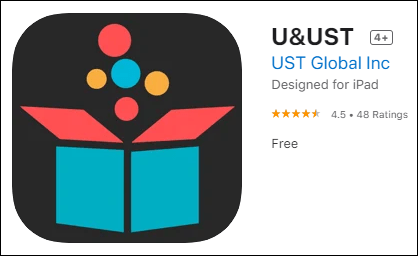
Če se želite znebiti neželenih datotek, jih lahko ročno izbrišete iz svojega iPhone ali iPad. Tukaj je opisano, kako popraviti »Ni prostora na napravi« v aplikaciji UST tako, da jo izbrišete in znova namestite:
- Pojdite v Nastavitve > Splošno > Pomnilnik iPhone. (iPad Storage)
- Poiščite aplikacijo UST na spodnjem seznamu in jo kliknite.
- Poglejte številko na desni strani. Če je večji od 500 MB, kliknite »Izbriši« in ga nato znova namestite.
- Če želite datoteke in dokumente obdržati iz aplikacije, izberite »Offload App«. Nato ga znova namestite.
Elegantnejša rešitev je prenos čistejše aplikacije iz trgovine Apple Store. Eden izmed bolj priljubljenih je Smart Cleaner – Clean Storage podjetja BP Mobile.
Dodatna pogosta vprašanja
Kaj pomeni, da zmanjka prostora na disku?
Ko vas računalnik opozori, da na disku ni več prostora, to pomeni, da mu je zmanjkalo RAM-a. OS zdaj samodejno prenaša vse nove podatke na vaš trdi disk. To lahko znatno upočasni delovanje in vam celo prepreči namestitev programske opreme.
Najhitrejši način za rešitev te težave je nadgradnja RAM-a vašega računalnika. To ne bo samo zagotovilo dodatnega prostora, ampak bo tudi povečalo hitrost obdelave. Tukaj je tisto, kar morate upoštevati:
1. Ugotovite, koliko RAM-a lahko podpira vaš računalnik. Obstajajo orodja, ki vam lahko pomagajo določiti posebnosti. Crucial System Scanner je na primer eden najbolj priljubljenih.
2. Določite vrsto RAM-a s preverjanjem matične plošče. Računalniki nove generacije običajno podpirajo DDR4 ali DDR3 RAM.
3. Za doseganje optimalnega rezultata dodajte dva ujemajočih se modula RAM hkrati. Tako bo vaš OS deloval zelo gladko.
Počistite vaš lokalni prostor za shranjevanje je še en način za sprostitev prostora. Tukaj je nekaj stvari, ki jih lahko storite:
1. Prenesite svoje fotografije v oblak.
2. Odstranite datoteke iz mape »Prenos«.
3. Odstranite aplikacije, ki jih redko uporabljate.
4. Počistite datoteke predpomnilnika.
5. Izpraznite mapo »Trash«.
Vesoljske nenavadnosti
Ključno, da se izognete težavi »Ni prostora na napravi«, je preventivno ukrepanje. Če opravljate redne preglede lokalnega prostora za shranjevanje, boste zagotovili nemoteno delovanje. Obstaja dovolj vgrajenih funkcij in aplikacij tretjih oseb, ki jih lahko uporabite za vzdrževanje dovolj prostora.
Če pa se na vašem zaslonu pojavijo strašljive besede, samo temeljito poiščite vse svoje datoteke. Večino časa je le nakopičena smeti. Ročno odstranjevanje se morda zdi dolgočasno, vendar je to najboljši način, da se izognete nenamernemu brisanju nečesa pomembnega.
Ali imate pogosto težave s pomanjkanjem prostora na vaši napravi? Katera čistila uporabljate? Komentirajte spodaj in nam povejte, ali imate drugo rešitev za sprostitev prostora za shranjevanje.




























